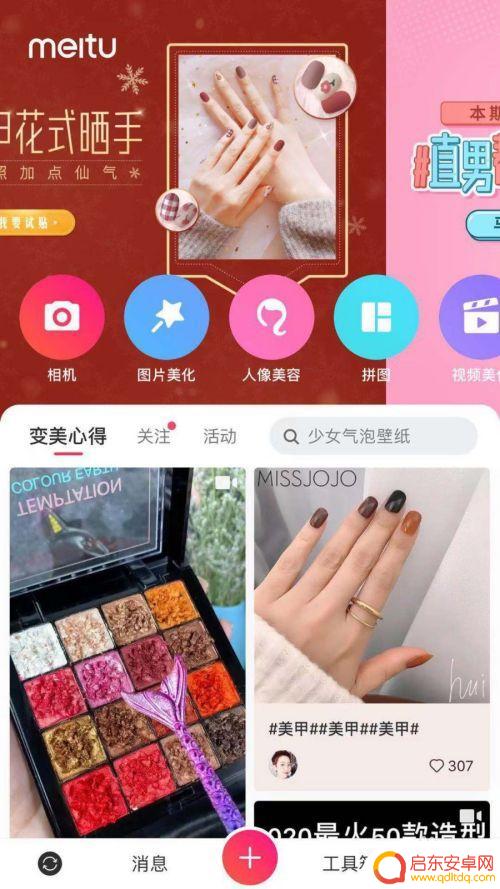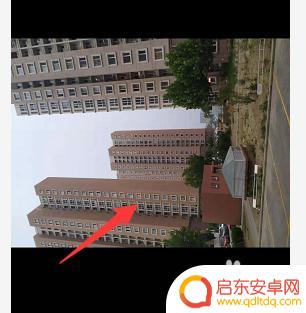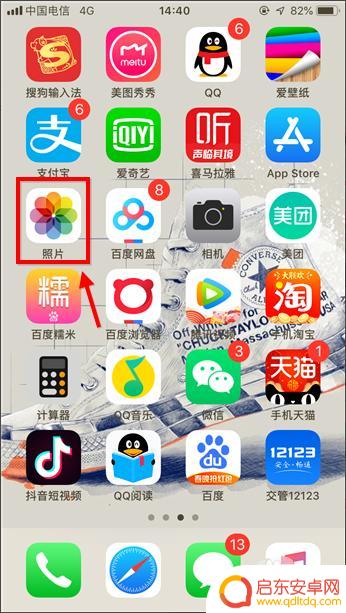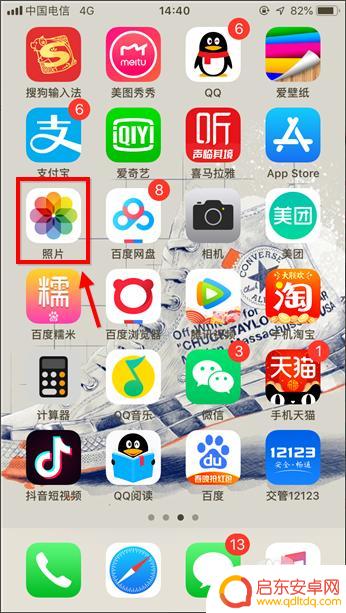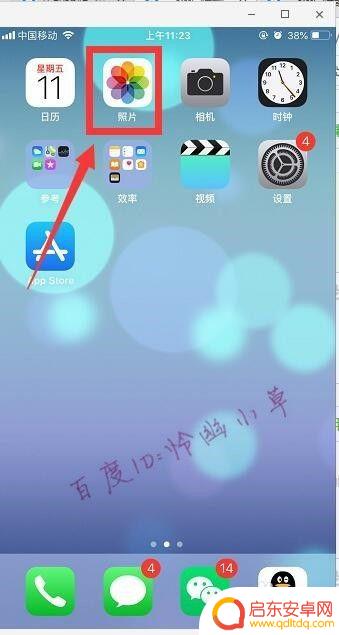如何调转图片手机 苹果手机照片旋转方向教程
在日常生活中,我们经常会遇到拍摄照片时方向不正确的情况,尤其是在使用苹果手机拍摄照片时,苹果手机的自动旋转功能可以帮助我们调整照片的方向,但有时候也会出现意外情况导致照片显示不正常。为了解决这个问题,我们可以通过简单的操作来调转图片手机上的苹果手机照片方向。接下来我们就来详细介绍如何操作。
苹果手机照片旋转方向教程
操作方法:
1.唤醒苹果手机,然后在桌面上点击“照片”,进入图库。
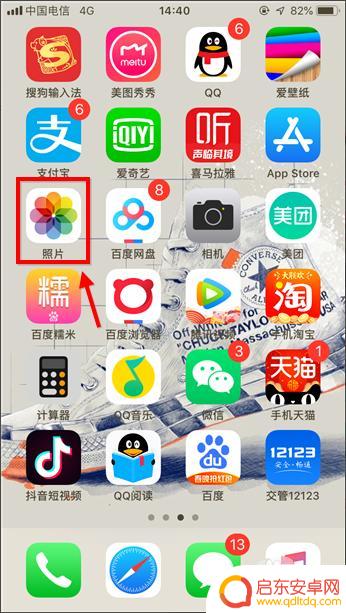
2.点击打开需要处理的哪张图,这里小编任意找了一张图,点右上角“编辑”。

3.进入编辑后,界面底部多出一行按钮,此处点击裁剪选项,如下图。

4.如下图红框标注的是旋转选项,点一下逆时针旋转90°。点两下逆时针180°,以此类推.....没有顺时针旋转选项,需要顺时针旋转多点几次。
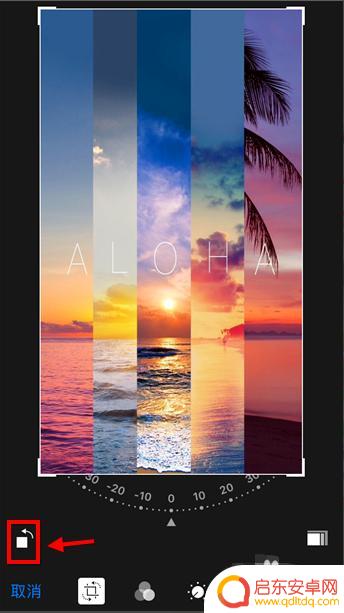
5.如果用户对新图片的视觉效果不满意,点击“还原”可撤销操作。
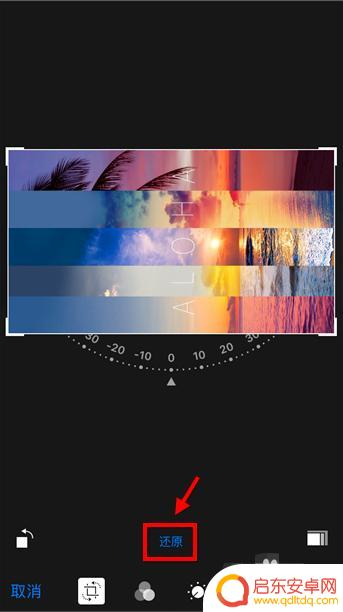
6.还有一种方法适合旋转任意角度的,进入步骤4页面后。用手拖动旋转,如下图。不规则的旋转会裁剪一部分图片哦。
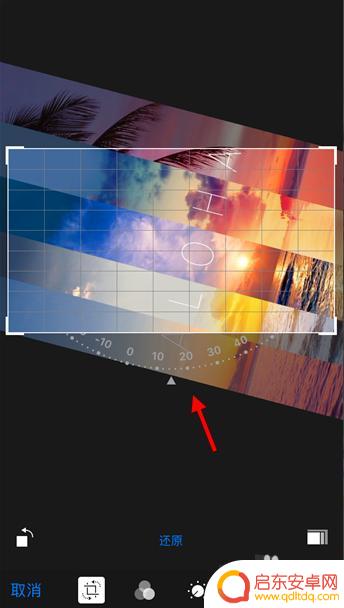
7.苹果手机图片旋转设置完成后,点右下角“完成”生效。这样图片就转过来了。

以上就是如何调转图片手机的全部内容,还有不懂得用户就可以根据小编的方法来操作吧,希望能够帮助到大家。
相关教程
-
美图手机如何旋转照片图片 美图秀秀怎么旋转照片方向
美图手机和美图秀秀是广受欢迎的手机拍照和美图处理软件,它们提供了各种功能,让用户处理和分享美丽的照片,在使用这些软件时,人们经常会遇到需要旋转照片方向...
-
手机上图片旋转怎么设置 小米手机如何对图片进行翻转和旋转
如今,手机已经成为人们生活中不可或缺的一部分,而其中的拍照功能更是备受青睐,有时我们在拍摄完照片后,发现图片的方向或角度并不理想,需要进行翻转或旋转。对...
-
苹果手机如何调整相片方向 苹果手机照片旋转方向步骤
在日常生活中,我们经常会拍摄大量的照片,但有时候照片的方向并不如我们所愿,苹果手机提供了非常简单的方法来调整照片的方向,让我们的照片更加美观。通过简单的操作,我们可以轻松旋转照...
-
苹果手机照片文本怎么旋转 苹果手机照片方向如何旋转
随着科技的不断进步,苹果手机已成为我们日常生活中不可或缺的伙伴,有时候我们在拍摄照片后,却发现照片的方向与我们期望的不一致。这时候我们就需要学会如何旋转苹果手机照片的方向。幸...
-
苹果手机相册里的照片怎么旋转方向 苹果手机相册照片旋转方法
苹果手机相册中的照片在上传或拍摄后可能会出现旋转方向不正确的情况,这给用户带来了困扰,为了解决这个问题,苹果手机提供了一种简单的方法来旋转照片的方向。用户只需在相册中选择需要旋...
-
手机相册照片旋转功能在哪里 怎样用手机旋转拍摄的照片
手机相册照片旋转功能,在我们日常使用手机拍摄照片时,是一个非常实用的功能,有时候我们在拍摄过程中可能会不小心将手机横向拿着,导致照片被自动旋转成横向显示。这时我们就可以利用手机...
-
手机access怎么使用 手机怎么使用access
随着科技的不断发展,手机已经成为我们日常生活中必不可少的一部分,而手机access作为一种便捷的工具,更是受到了越来越多人的青睐。手机access怎么使用呢?如何让我们的手机更...
-
手机如何接上蓝牙耳机 蓝牙耳机与手机配对步骤
随着技术的不断升级,蓝牙耳机已经成为了我们生活中不可或缺的配件之一,对于初次使用蓝牙耳机的人来说,如何将蓝牙耳机与手机配对成了一个让人头疼的问题。事实上只要按照简单的步骤进行操...
-
华为手机小灯泡怎么关闭 华为手机桌面滑动时的灯泡怎么关掉
华为手机的小灯泡功能是一项非常实用的功能,它可以在我们使用手机时提供方便,在一些场景下,比如我们在晚上使用手机时,小灯泡可能会对我们的视觉造成一定的干扰。如何关闭华为手机的小灯...
-
苹果手机微信按住怎么设置 苹果手机微信语音话没说完就发出怎么办
在使用苹果手机微信时,有时候我们可能会遇到一些问题,比如在语音聊天时话没说完就不小心发出去了,这时候该怎么办呢?苹果手机微信提供了很方便的设置功能,可以帮助我们解决这个问题,下...